发布时间:2022-06-28 17:16:31来源:JQDEMO.COM
Win10电脑睡眠后黑屏打不开怎么办?在我们通常使用的电脑中,我们有时会遇到电脑故障的问题,比如最近的一些问题Win10用户反映,电脑睡觉后黑屏无法打开,为此非常苦恼,下面小编带来了解决方法,快来看看吧。

1.在电脑桌面上,点击左下角“开始”菜单,选择“设置”打开。

2.进入设置界面后,单击“系统”。

3.点击左栏“电源和睡眠”。

4.将右侧栏“屏幕”和“睡眠”所有选项都设置为“从不”。

5.再次单击右侧“其它电源设置”。

6.打开“选择关闭显示器的时间”。

7.将关闭的显示器改为“从不”,点击“保存修改”。

8.设置完成后,点击“更改高级电源设置”。

9.打开“睡眠”,将“这个时候睡觉”改为“从不”,点击“确定”。
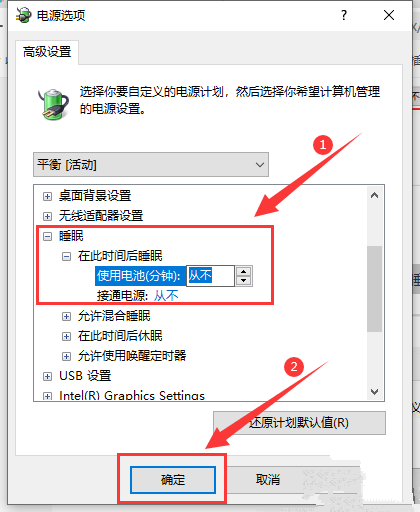
10.打开“显示”,将“之后关闭显示器”改为“从不”,单击“确定”即可。
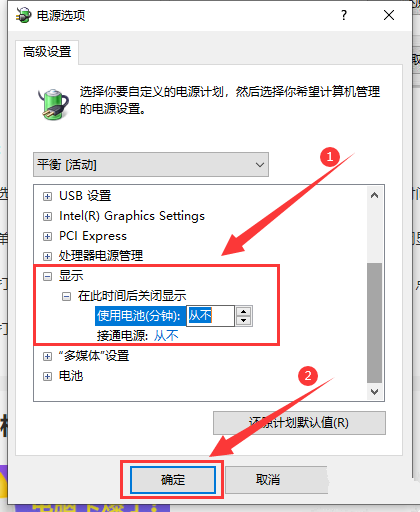
以上就是小编带来的win10电脑睡眠后黑屏打不开怎么办的全部内容,希望大家喜欢,其他软件教程请持续关注JQ下载网。

win10开机登录账户怎么删除

win10系统怎么查看或者更改分辨率

win10系统怎么设置开机密码

Win10专业版任务管理器没有启动项怎么办

win10开机启动项管理在哪里设置

win10开始菜单如何删除项目

win10玩csgo如何设置优化参数

win10玩命运2很卡怎么办

win10玩命运2闪退怎么解决

win10玩命运2蓝屏怎么解决

win10开始菜单最近使用的项目怎么显示

win10开始菜单怎么切换风格

win10开始菜单不见了怎么解决

win10玩命运2掉帧怎么办

win10玩命运2头晕怎么办

win10蓝牙怎么开启

win10蓝牙图标不显示怎么办

win10蓝牙用不了怎么办

win10蓝牙支持服务怎么启动

win10蓝牙怎么搜索ps4手柄

女生校园大冒险
65MB | 休闲益智

傻猫数字涂色汉化版
15.9MB | 休闲益智

Stunt Moto Racing
18.63MB | 体育竞技

植物大战僵尸23.1.8内置菜单版
78.12MB | 模拟塔防

吞噬进化传奇
94.16MB | 角色扮演

放置军事工厂
89MB | 模拟塔防

冲锋吧精灵内购版
357.43MB | 角色扮演

超级英雄坡道车
65.74MB | 体育竞技

中国式家长免登录版
454.50MB | 挂机养成

眼神儿这么好
29MB | 休闲益智

超神学院手游
696.5M | 角色扮演

篮球高高手
未知 | 体育竞技

像素z炮手内置修改器版
未知 | 枪战射击

隐秘的世界免费完整版
未知 | 休闲益智

暖暖环游世界免费下载
306.7M | 体育竞技

君王3D官方正版下载
318.5M | 角色扮演

2023-04-09
QQ音乐musiczone怎么调节音量 musiczone调节音量方法分享
天眼查高级搜索怎么用 高级搜索使用方法分享
boss直聘怎么联系在线客服 联系在线客服方法介绍
得物包邮优惠券怎么领 包邮优惠券领取方法介绍
苹果14plus屏幕自动亮度调节如何设置 屏幕自动亮度调节设置方法
IPhone14pro怎么设置息屏不显示壁纸 设置息屏不显示壁纸步骤
opporeno9pro怎么显示电量百分比 显示电量百分比方法介绍
vivox90pro怎么开启悬浮来电 开启悬浮来电方法介绍
Taptap怎么开启默认静音播放 开启默认静音播放方法介绍